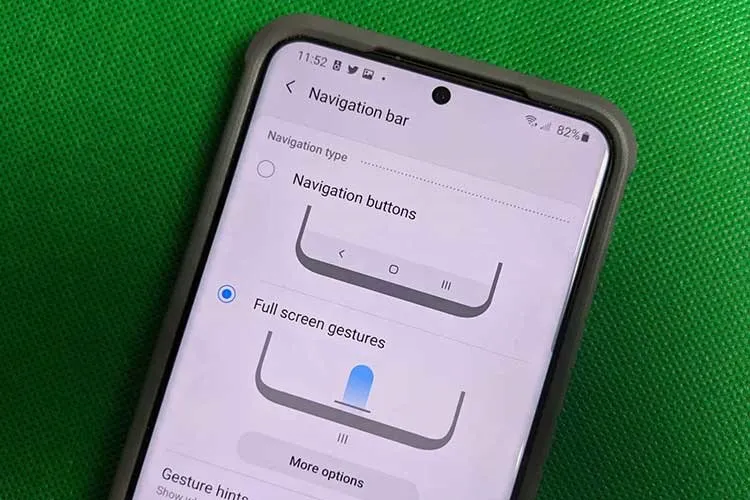Android 10 đã giới thiệu một hệ thống điều hướng dựa trên cử chỉ hoạt động với các nút trên màn hình. Samsung cũng cung cấp cho bạn cách để bật điều hướng bằng cử chỉ trên Galaxy S20, Galaxy S20+ và Galaxy S20 Ultra.
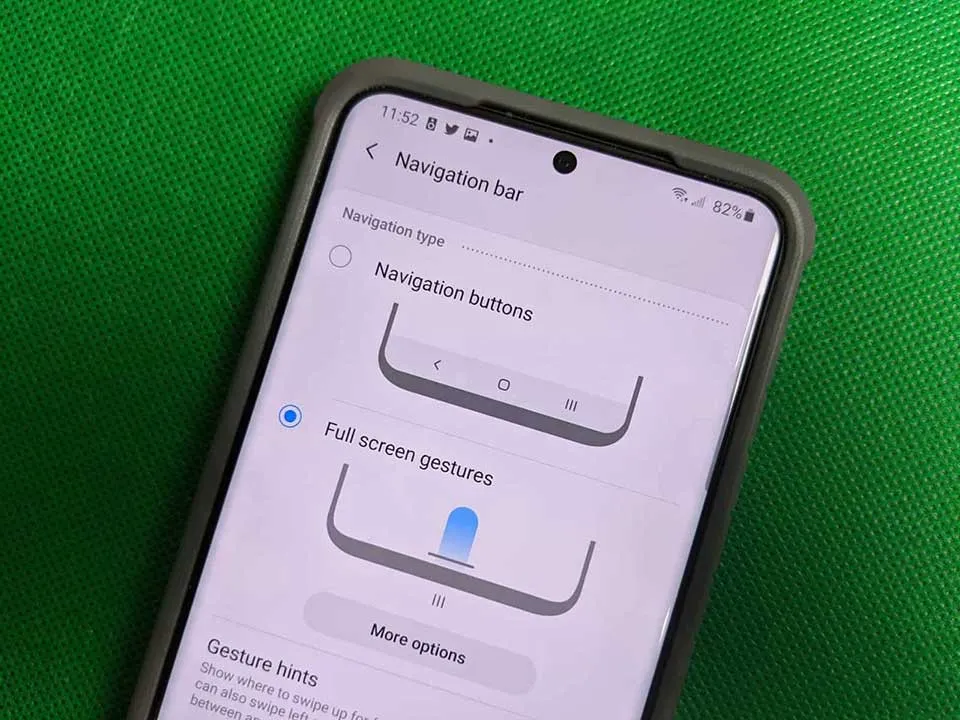
Bạn đang đọc: Cách bật điều hướng bằng cử chỉ trên Samsung Galaxy S20
Bước 1. Bắt đầu bằng cách mở menu “Settings” của Galaxy S20. Cách dễ nhất để làm điều này là vuốt xuống từ trên cùng của màn hình để kéo bảng thông báo xuống. Từ đó, nhấn vào biểu tượng hình bánh răng cưa được tìm thấy ở góc trên bên phải.
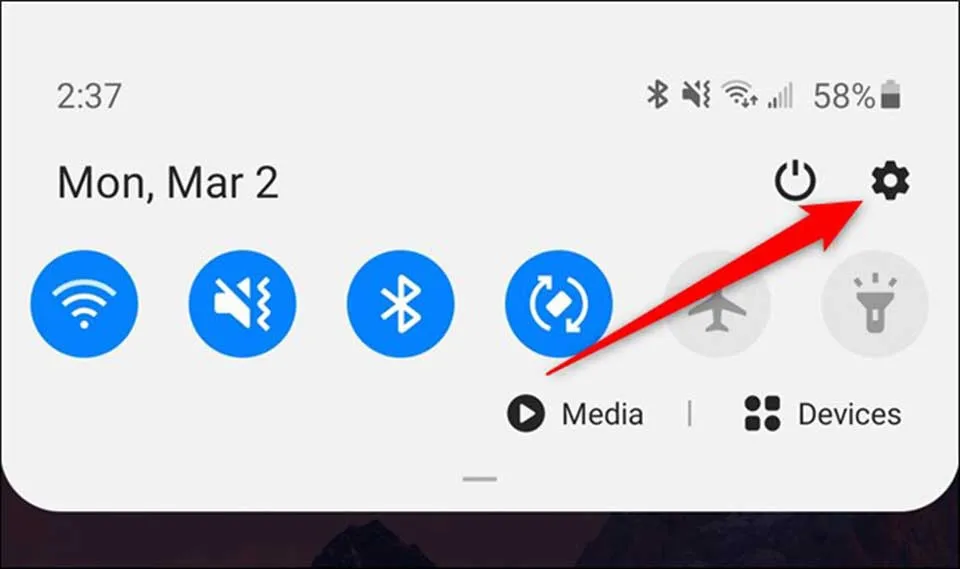
Ngoài ra, bạn có thể vuốt lên từ màn hình chính để mở ngăn kéo ứng dụng. Sau đó, bạn hãy sử dụng thanh tìm kiếm hoặc vuốt qua các trang cho tới khi tìm thấy ứng dụng “Settings”.
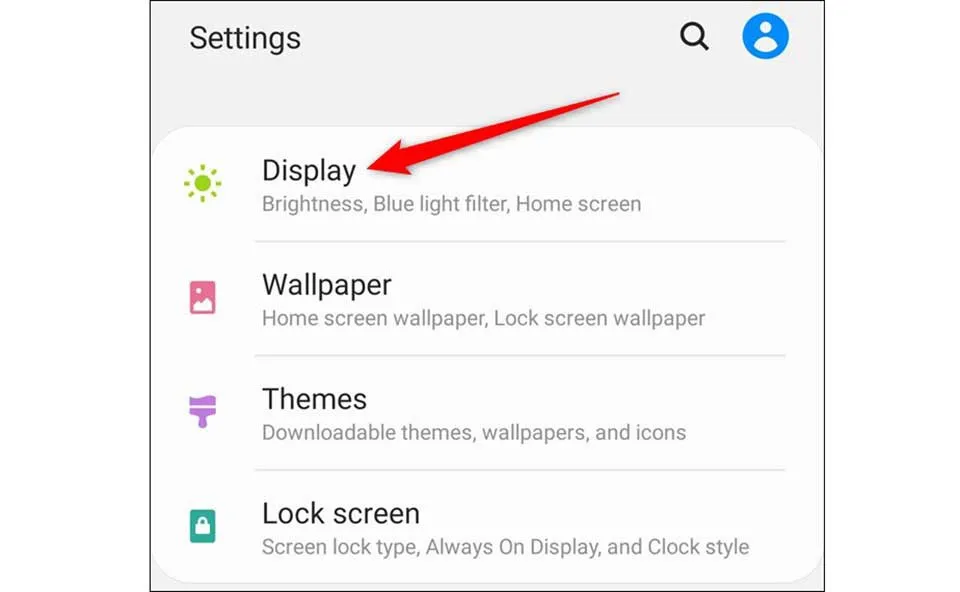
Bước 2. Tiếp theo, cuộn lên và sau đó chọn tùy chọn “Display”. Menu này cũng là nơi bạn có thể bật màn hình 120Hz của điện thoại.
Tìm hiểu thêm: Thủ thuật đổi màu nền trên Facebook trở lên lạ mắt hơn chỉ vài cú nhấn
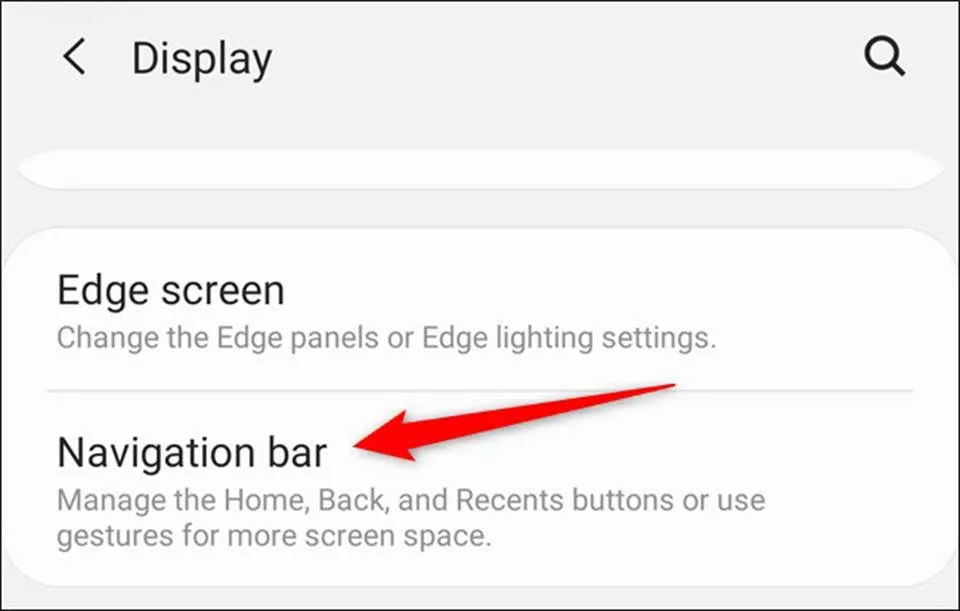
Bước 3. Tại đây, bạn sẽ tìm thấy nút “Navigation Bar”. Chạm vào nó.
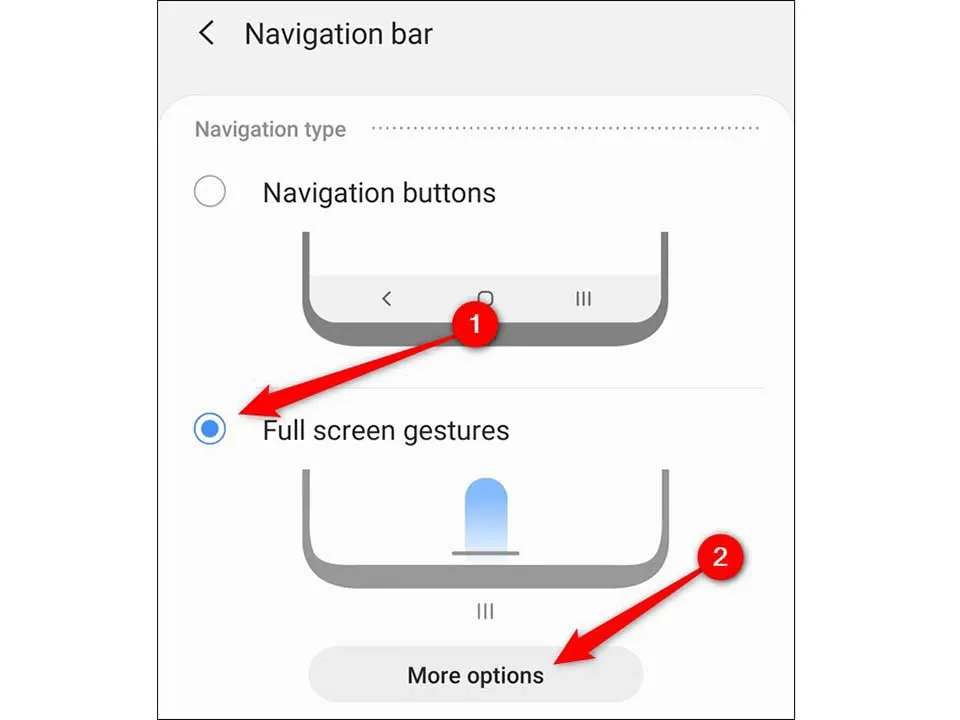
Bước 4. Chọn tùy chọn “Full Screen Gestures” để chuyển từ bố cục ba nút sang hệ thống điều hướng cử chỉ của Google. Sau đó, bạn có thể nhấn vào nút “More Options” nếu bạn muốn thay đổi thành cài đặt cử chỉ của Samsung hoặc tinh chỉnh độ nhạy thao tác vuốt quay trở lại.
Cử chỉ của Google cho phép bạn trở về màn hình chính nhanh chóng bằng cách vuốt nhanh từ mép dưới màn hình lên, mở đa nhiệm bằng cách vuốt lên và giữ. Về thao tác quay lại, bạn có thể vuốt từ ngoài vào trong ở hai bên cạnh. Hệ thống cử chỉ của Samsung cho phép bạn vuốt lên từ ba phần được chỉ định của mép dưới màn hình. Chọn bất kỳ thiết lập phù hợp nhất với nhu cầu của bạn.
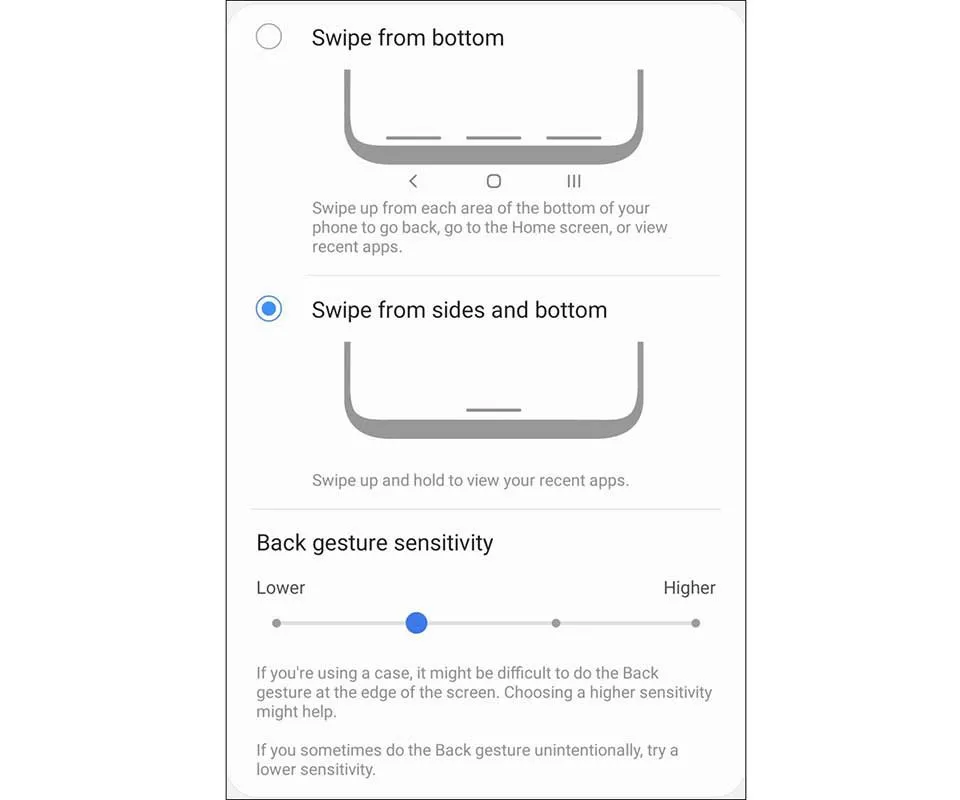
Bước 5. Và cuối cùng, bạn cũng có thể thay đổi độ nhạy cử chỉ trên Galaxy S20 bằng cách di chuyển thanh điều chỉnh độ nhạy theo ý muốn. Samsung khuyên bạn nên hạ thấp cài đặt này.
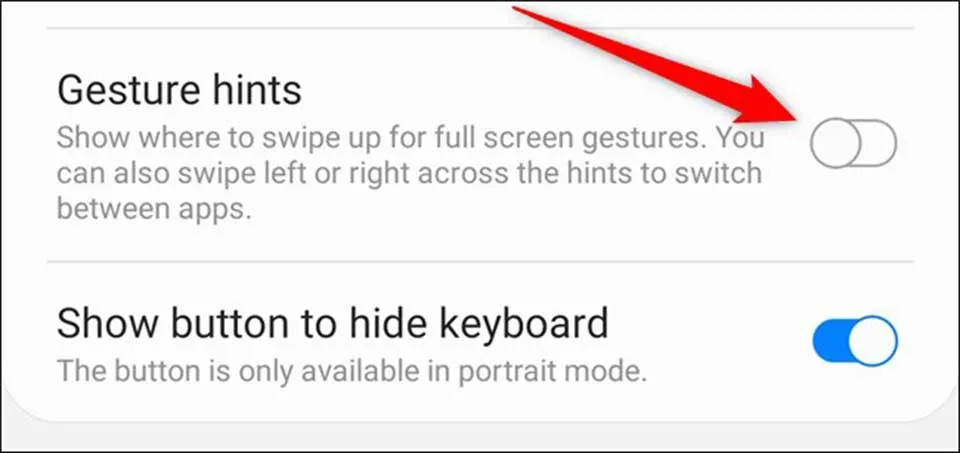
>>>>>Xem thêm: Có lấy lại mật khẩu Zalo bằng số điện thoại khác được không?
Bước 6. Sau khi bật điều hướng bằng cử chỉ, bạn có thể sẽ nhận thấy biểu tượng một thanh nhỏ ở giữa mép dưới màn hình chính. Bạn có thể ẩn thanh điều hướng này đi hoàn toàn bằng cách quay lại menu thanh điều hướng và kích hoạt tùy chọn “Gesture Hints”.
Danh sách sản phẩm